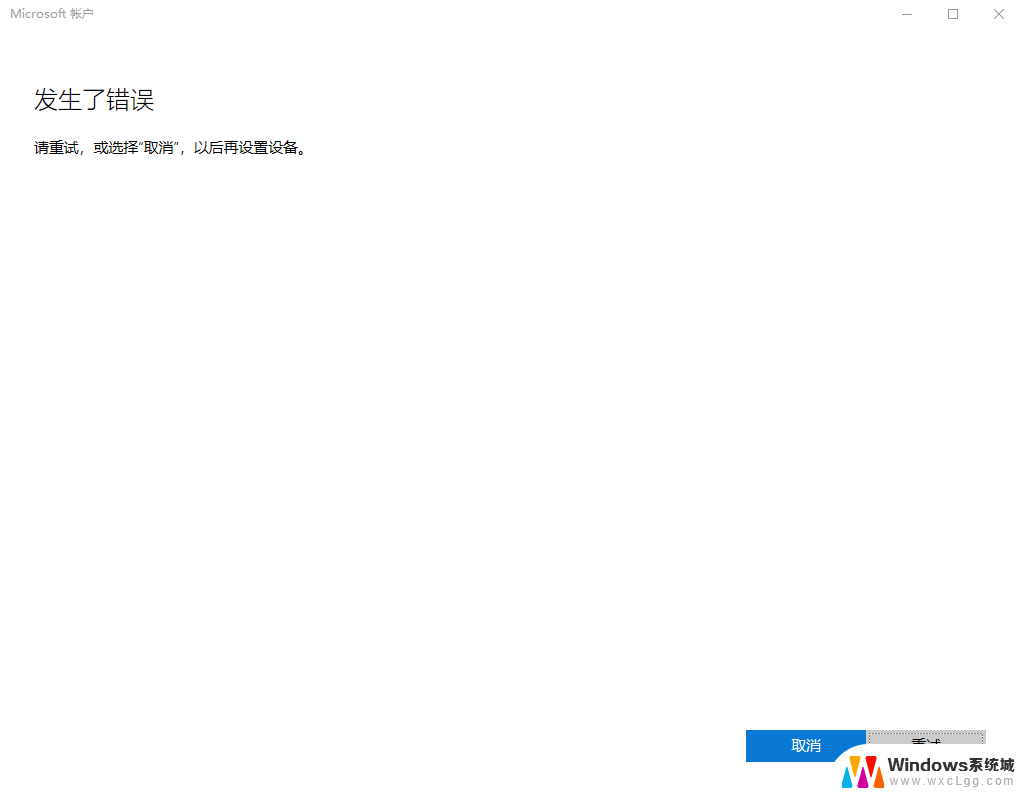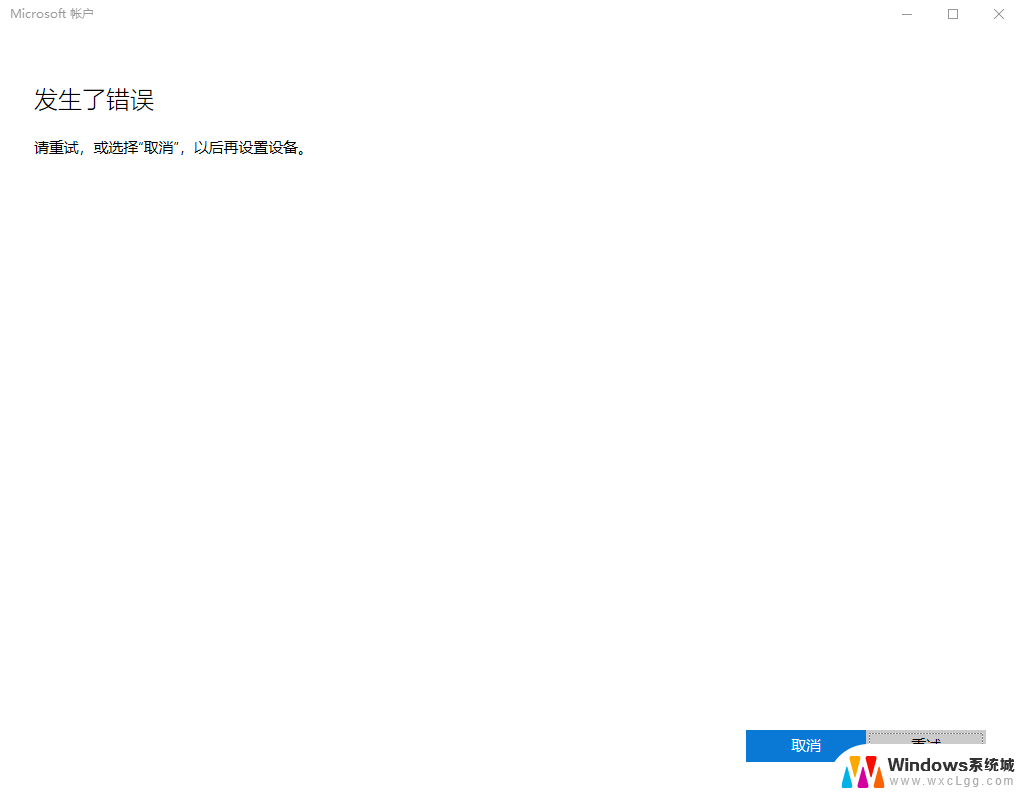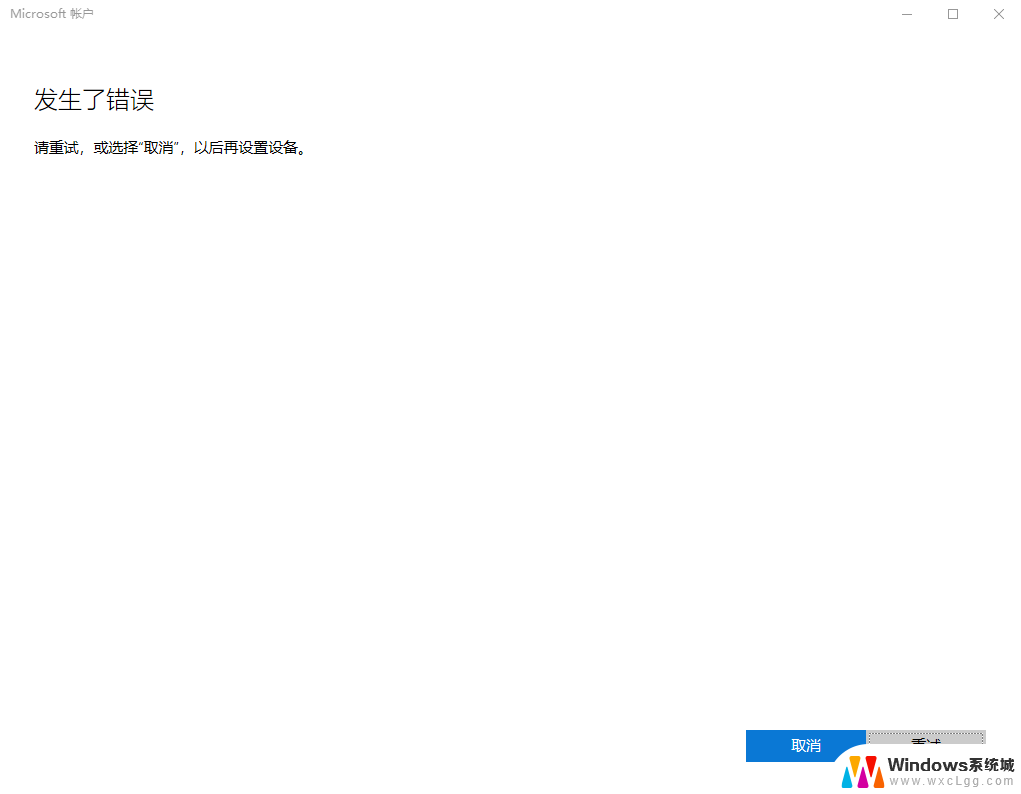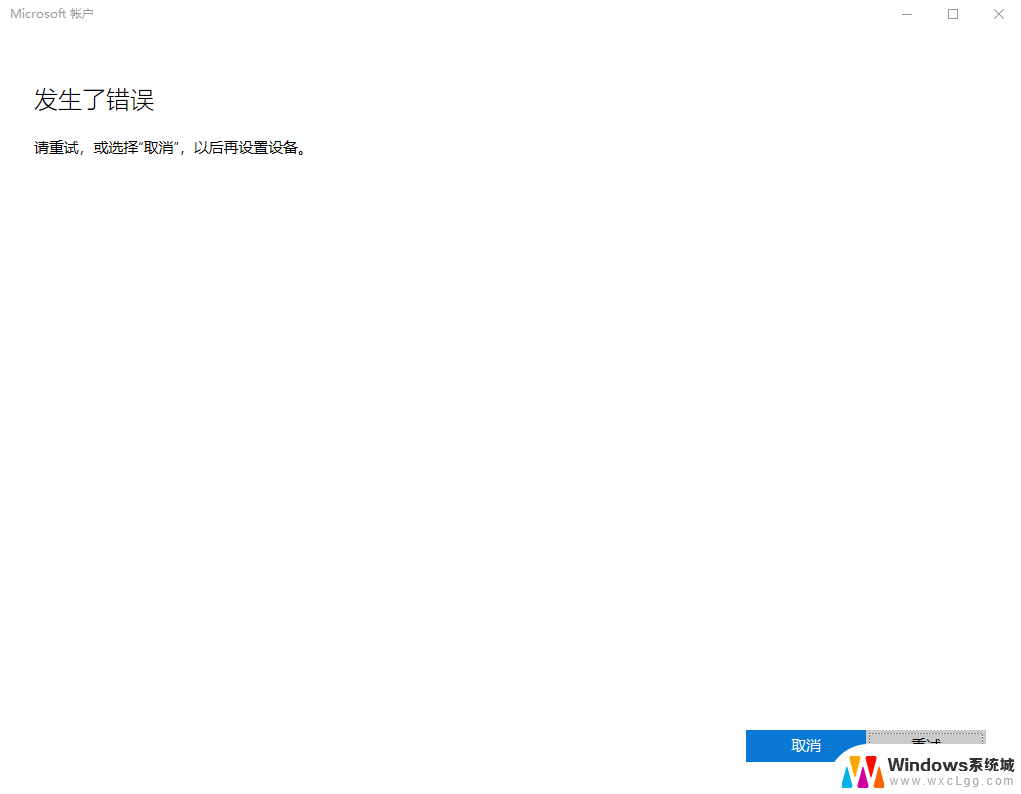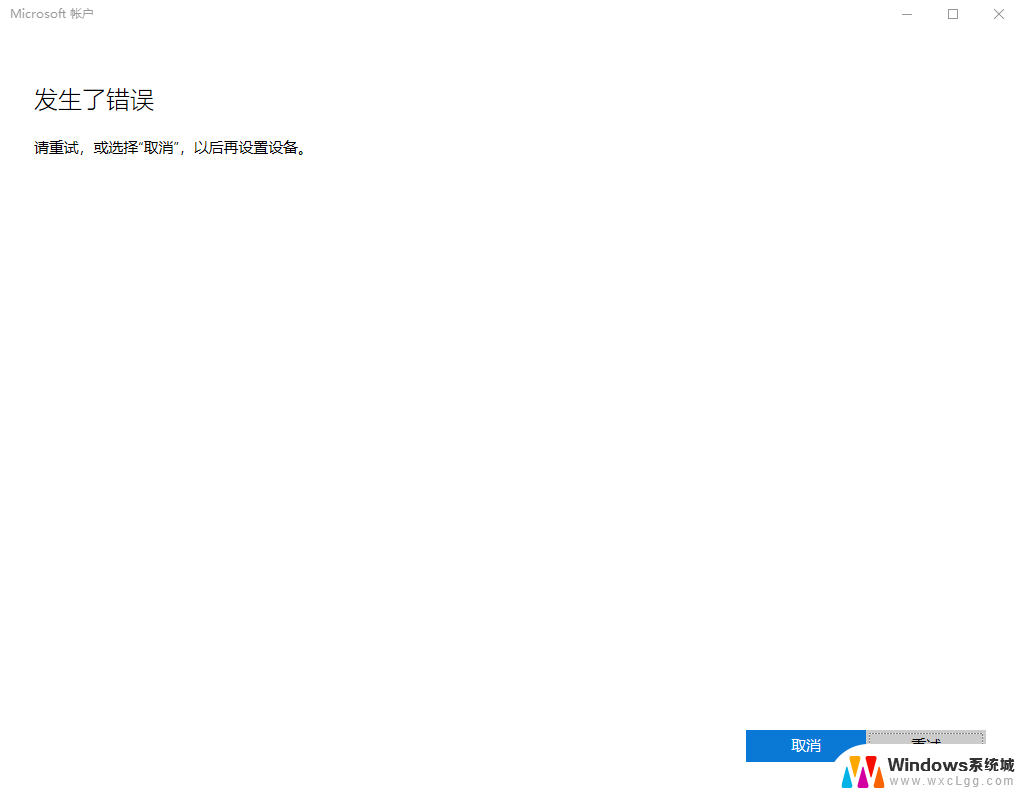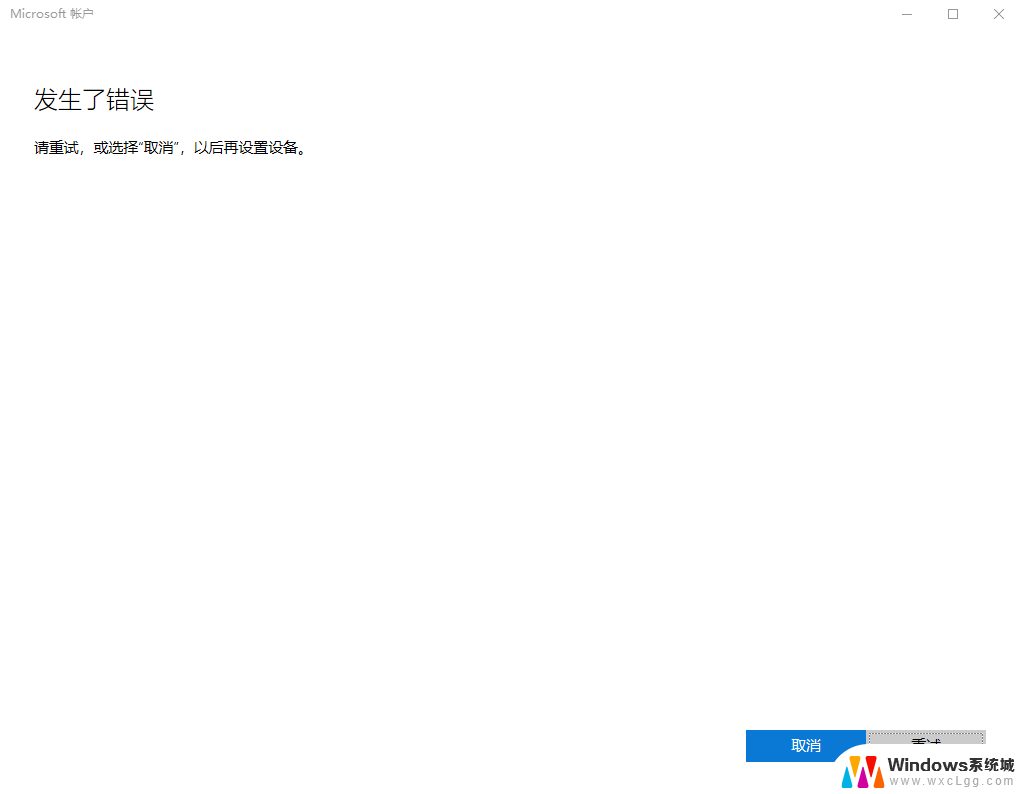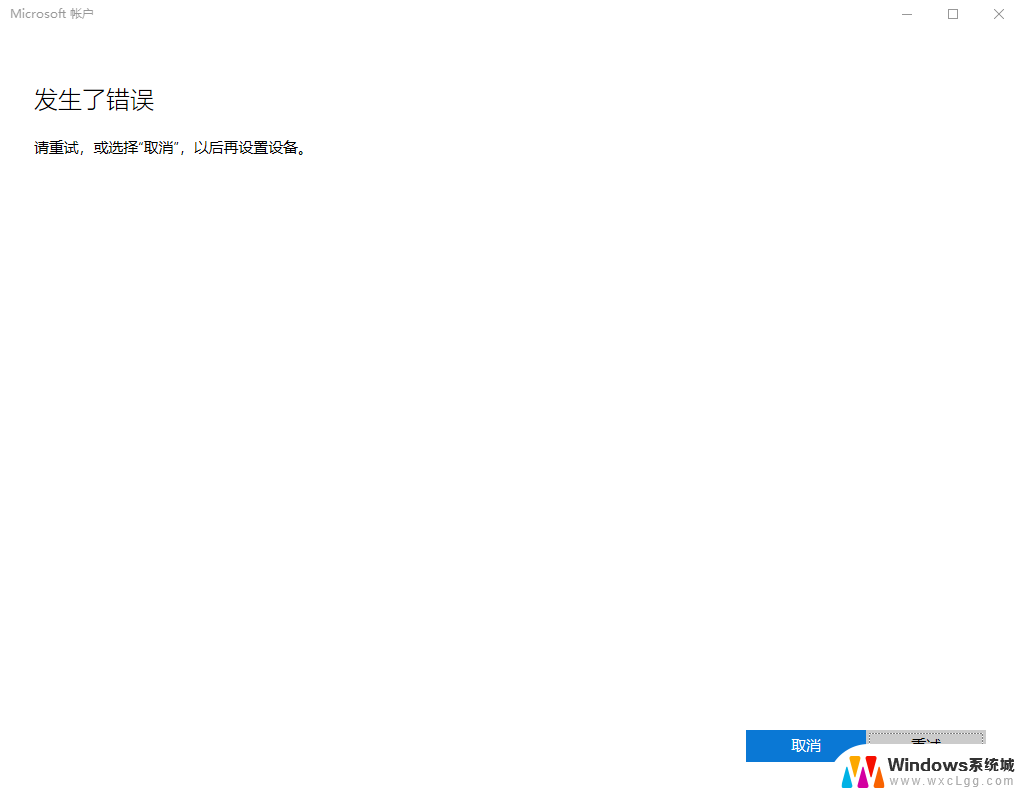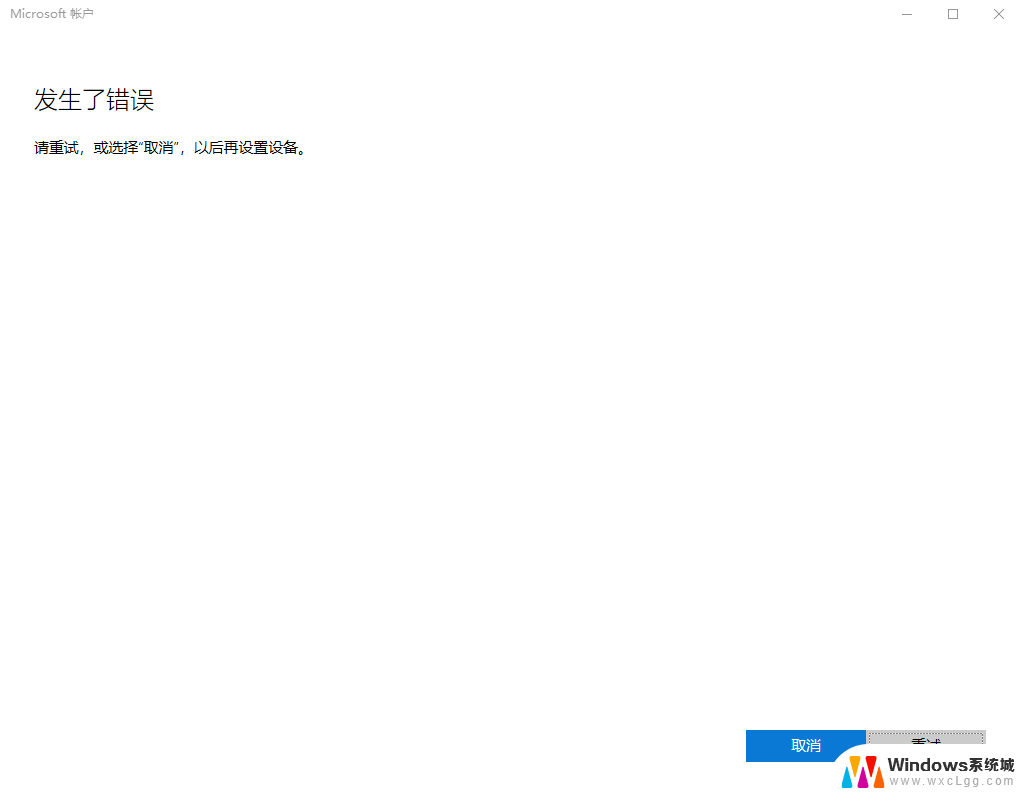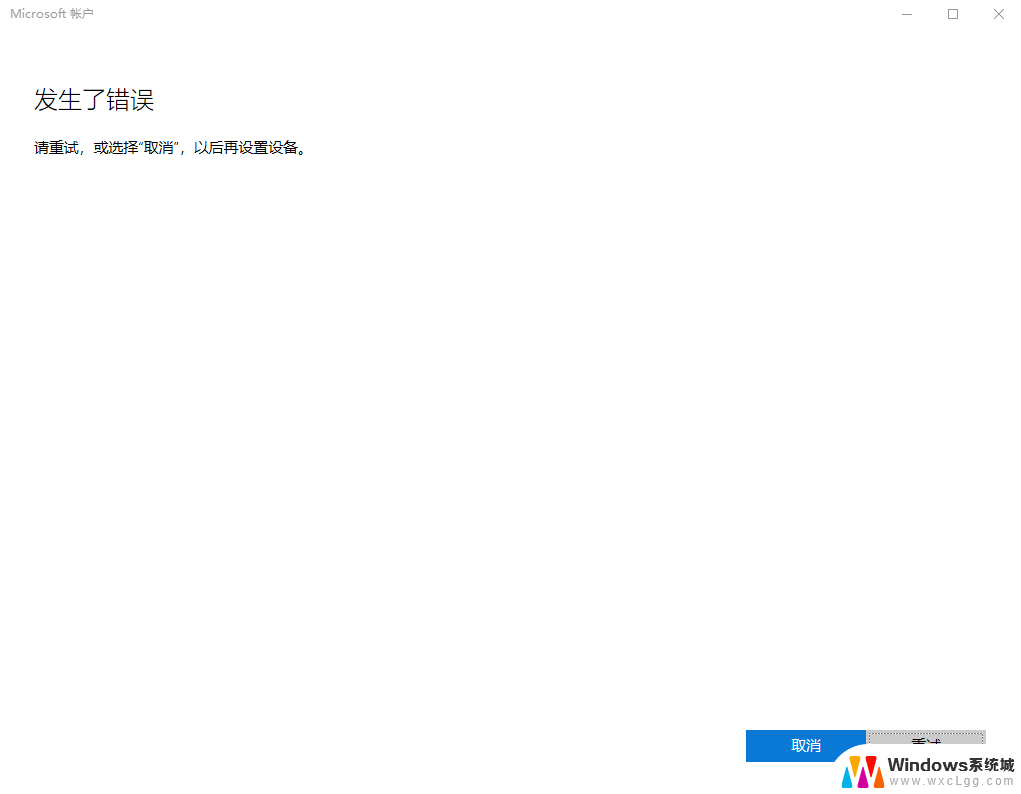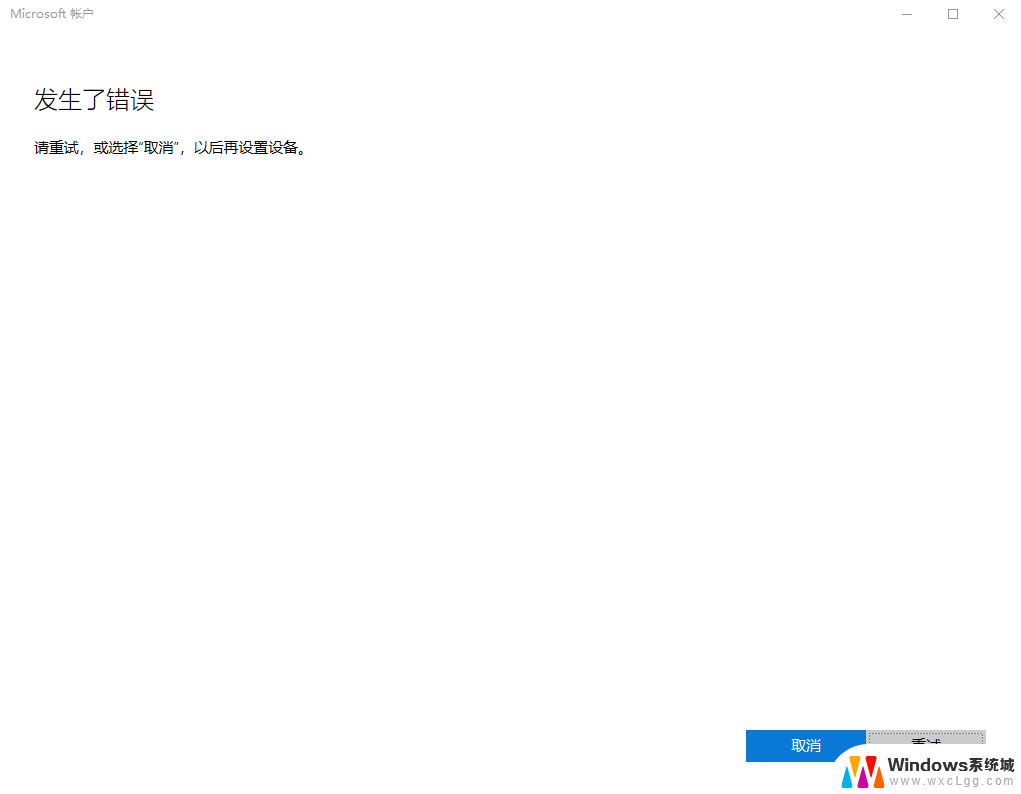win11登录microsoft账户报错 Win11系统登陆microsoft账户失败怎么办
Win11系统是微软最新发布的操作系统,用户在使用过程中可能会遇到一些问题,比如登录Microsoft账户时报错,当Win11系统登陆Microsoft账户失败时,用户可以尝试重新输入账户信息、检查网络连接、或者尝试使用其他方式登录来解决问题。同时也可以通过查看官方网站或寻求帮助来获得更多解决方案。希望以上方法能帮助用户解决Win11系统登录Microsoft账户失败的问题。
Win11登陆microsoft账户发生了错误怎么办?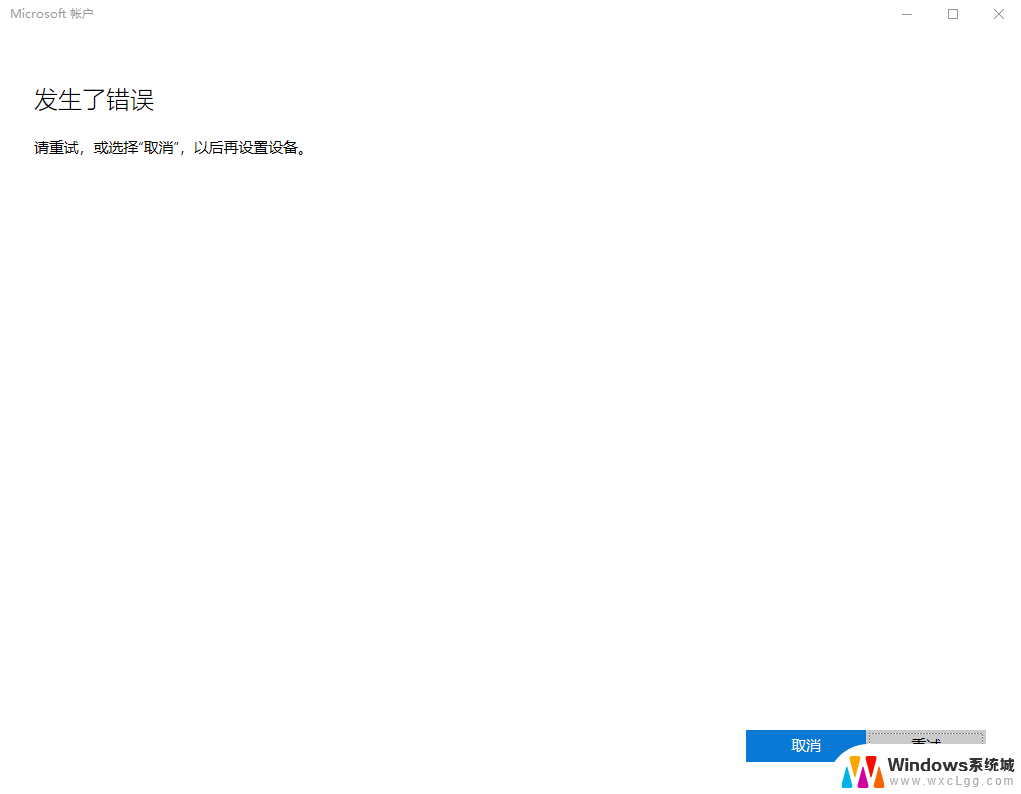
1、鼠标右键点击“网络”图标,点击“网络和Internet设置”。如下图:
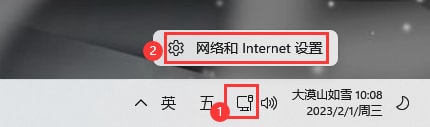
2、点击“高级网络设置”。如下图:

3、点击“更多网络适配器选项”。如下图:
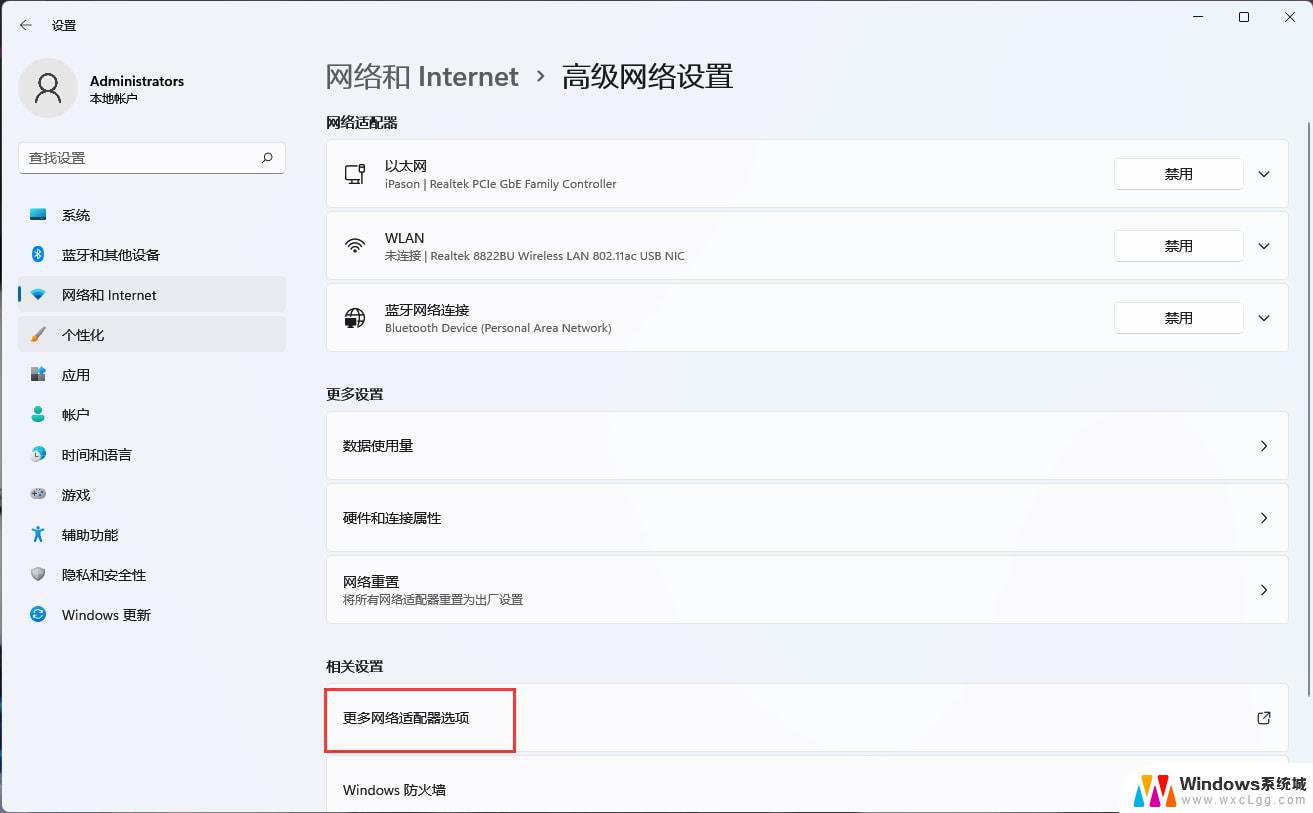
4、右键“以太网”选择属性。如下图:

5、双击“Internet协议版本4(TCP/IPv4)”。如下图:
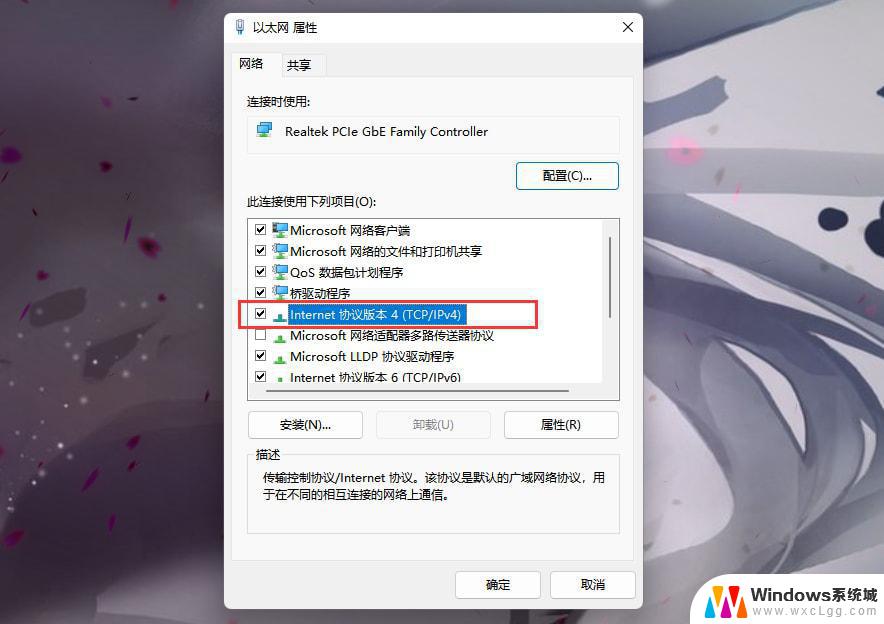
6、选择“使用下面的DNS服务器地址(E)”,接着更改DNS。首先DNS服务(P)填“4.2.2.2”,备用DNS服务器(A)填“4.2.2.1”。如下图:
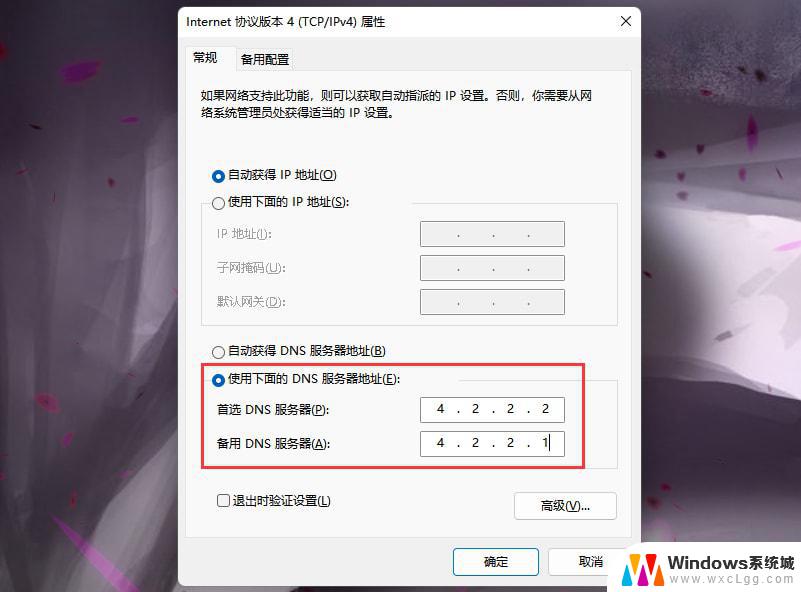
以上就是win11登录microsoft账户报错的全部内容,有遇到相同问题的用户可参考本文中介绍的步骤来进行修复,希望能够对大家有所帮助。